WIN7hosts文件修改方法
- 格式:doc
- 大小:453.50 KB
- 文档页数:3
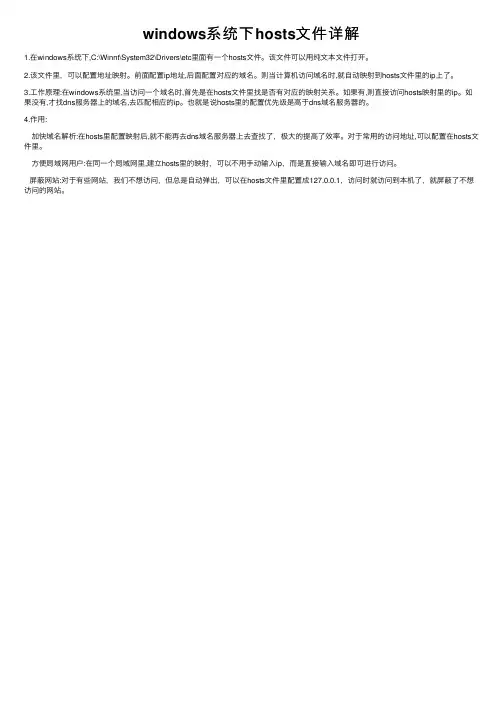
windows系统下hosts⽂件详解
1.在windows系统下,C:\Winnt\System32\Drivers\etc⾥⾯有⼀个hosts⽂件。
该⽂件可以⽤纯⽂本⽂件打开。
2.该⽂件⾥,可以配置地址映射。
前⾯配置ip地址,后⾯配置对应的域名。
则当计算机访问域名时,就⾃动映射到hosts⽂件⾥的ip上了。
3.⼯作原理:在windows系统⾥,当访问⼀个域名时,⾸先是在hosts⽂件⾥找是否有对应的映射关系。
如果有,则直接访问hosts映射⾥的ip。
如果没有,才找dns服务器上的域名,去匹配相应的ip。
也就是说hosts⾥的配置优先级是⾼于dns域名服务器的。
4.作⽤:
加快域名解析:在hosts⾥配置映射后,就不能再去dns域名服务器上去查找了,极⼤的提⾼了效率。
对于常⽤的访问地址,可以配置在hosts⽂件⾥。
⽅便局域⽹⽤户:在同⼀个局域⽹⾥,建⽴hosts⾥的映射,可以不⽤⼿动输⼊ip,⽽是直接输⼊域名即可进⾏访问。
屏蔽⽹站:对于有些⽹站,我们不想访问,但总是⾃动弹出,可以在hosts⽂件⾥配置成127.0.0.1,访问时就访问到本机了,就屏蔽了不想访问的⽹站。
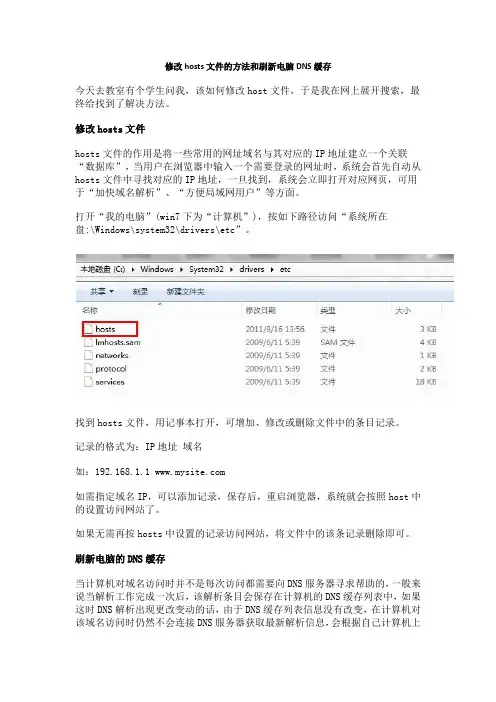
修改hosts文件的方法和刷新电脑DNS缓存今天去教室有个学生问我,该如何修改host文件,于是我在网上展开搜索,最终给找到了解决方法。
修改hosts文件hosts文件的作用是将一些常用的网址域名与其对应的IP地址建立一个关联“数据库”,当用户在浏览器中输入一个需要登录的网址时,系统会首先自动从hosts文件中寻找对应的IP地址,一旦找到,系统会立即打开对应网页,可用于“加快域名解析”、“方便局域网用户”等方面。
打开“我的电脑”(win7下为“计算机”),按如下路径访问“系统所在盘:\Windows\system32\drivers\etc”。
找到hosts文件,用记事本打开,可增加、修改或删除文件中的条目记录。
记录的格式为:IP地址域名如:192.168.1.1 如需指定域名IP,可以添加记录,保存后,重启浏览器,系统就会按照host中的设置访问网站了。
如果无需再按hosts中设置的记录访问网站,将文件中的该条记录删除即可。
刷新电脑的DNS缓存当计算机对域名访问时并不是每次访问都需要向DNS服务器寻求帮助的,一般来说当解析工作完成一次后,该解析条目会保存在计算机的DNS缓存列表中,如果这时DNS解析出现更改变动的话,由于DNS缓存列表信息没有改变,在计算机对该域名访问时仍然不会连接DNS服务器获取最新解析信息,会根据自己计算机上保存的缓存对应关系来解析,这样就会出现DNS解析故障。
这时我们应该通过清除DNS缓存的命令来解决故障。
A.点击“开始”->“运行”->输入“cmd”确定B.在弹出的命令行窗口中输入“ipconfig /flushdns”并回车C.得到“已成功刷新DNS解析缓存”的提示后后操作成功。
文章来源:。
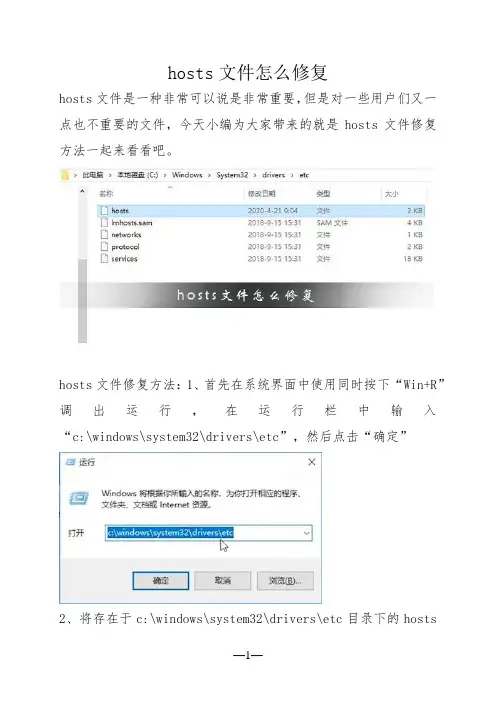
hosts文件怎么修复
hosts文件是一种非常可以说是非常重要,但是对一些用户们又一点也不重要的文件,今天小编为大家带来的就是hosts文件修复方法一起来看看吧。
hosts文件修复方法:1、首先在系统界面中使用同时按下“Win+R”调出运行,在运行栏中输入“c:\windows\system32\drivers\etc”,然后点击“确定”
2、将存在于c:\windows\system32\drivers\etc目录下的hosts
文件复制到桌面,并用记事本打开。
3、用户们可以对打开后的hosts文件进行你想要的修改或者是保存一份完好的hosts在文件中,完成操作在关闭文件界面时选择保存确定操作。
4、接着用户们只需要将你修复或者修改好的hosts文件从桌面拖到c:\windows\system32\drivers\etc目录即可,系统会弹出如下图的界面选择替换目标中的文件即可解决hosts文件的修复问题。
(以上就是小编为大家带来的hosts文件修复方法的所有内容!如果解决了您的问题请关注哦哦查,我们会为你带来。
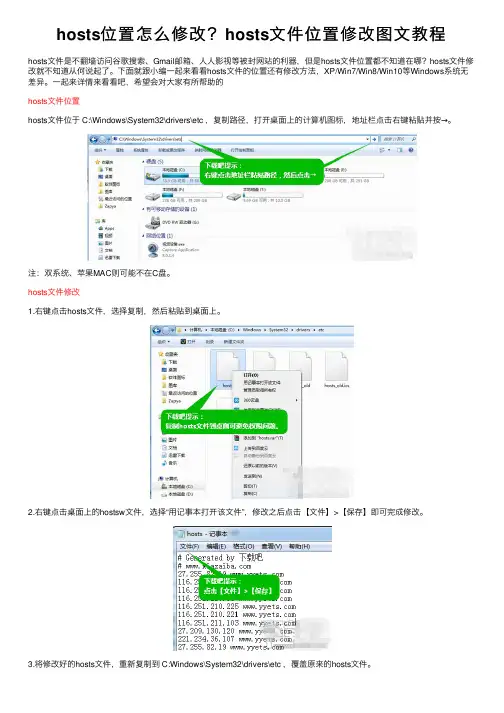
hosts位置怎么修改?hosts⽂件位置修改图⽂教程
hosts⽂件是不翻墙访问⾕歌搜索、Gmail邮箱、⼈⼈影视等被封⽹站的利器,但是hosts⽂件位置都不知道在哪?hosts⽂件修改就不知道从何说起了。
下⾯就跟⼩编⼀起来看看hosts⽂件的位置还有修改⽅法,XP/Win7/Win8/Win10等Windows系统⽆差异。
⼀起来详情来看看吧,希望会对⼤家有所帮助的
hosts⽂件位置
hosts⽂件位于 C:\Windows\System32\drivers\etc ,复制路径,打开桌⾯上的计算机图标,地址栏点击右键粘贴并按→。
注:双系统、苹果MAC则可能不在C盘。
hosts⽂件修改
1.右键点击hosts⽂件,选择复制,然后粘贴到桌⾯上。
2.右键点击桌⾯上的hostsw⽂件,选择“⽤记事本打开该⽂件”,修改之后点击【⽂件】>【保存】即可完成修改。
3.将修改好的hosts⽂件,重新复制到 C:Windows\System32\drivers\etc ,覆盖原来的hosts⽂件。
提⽰:上述⽅法能避免win7以上系统的权限问题,还可以以管理员⾝份打开记事本,然后从记事本再去打开hosts⽂件可以直接保存。
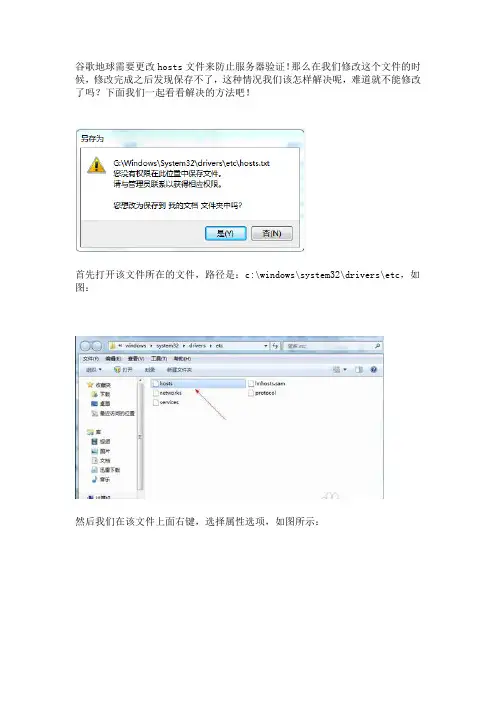
谷歌地球需要更改hosts文件来防止服务器验证!那么在我们修改这个文件的时候,修改完成之后发现保存不了,这种情况我们该怎样解决呢,难道就不能修改了吗?下面我们一起看看解决的方法吧!
首先打开该文件所在的文件,路径是:c:\windows\system32\drivers\etc,如图:
然后我们在该文件上面右键,选择属性选项,如图所示:
然后在打开的属性窗口中,我们切换到安全选项卡下,如图所示:
然后我们选择安全选项卡的高级按钮,win7旗舰版系统下载如图所示:
在打开的新窗口中,我们选择更改权限的按钮,如图所示:
然后在打开的新窗口中去除包括可从该对像的父项继承的权限,然后再单击添加按钮,如图所示:
单击添加按钮之后,我们回到窗口中,单击确定按钮,弹出windows安全窗口,我们单击是按钮即可,如图所示:
然后我们再单击确定按钮,回到一开始的属性窗口中,然后选择我们当前用户所有的管理员组,并按编辑按钮,如图所示:
在弹出的窗口中,我们勾选当前用户所在的管理组、给予完全控制的权限,如图所示:
修改完成之后单击确定按钮,再单击确定按钮即可,这样就可以对Hosts文件进行修改了。
大功告成
PS:原文出处是
/p/1711610585。
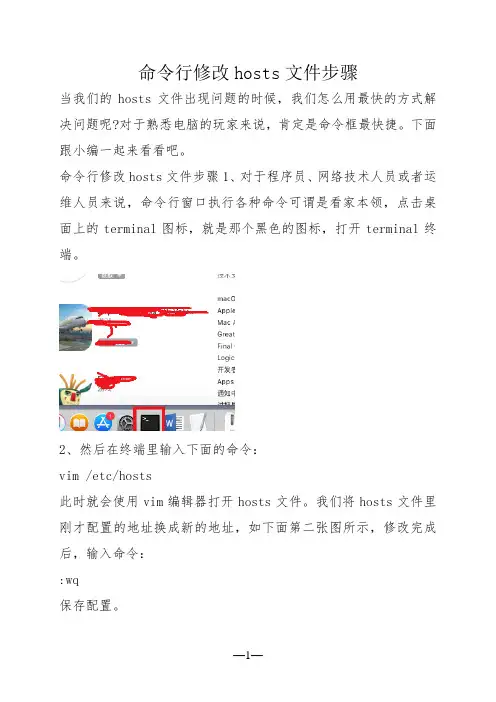
命令行修改hosts文件步骤
当我们的hosts文件出现问题的时候,我们怎么用最快的方式解决问题呢?对于熟悉电脑的玩家来说,肯定是命令框最快捷。
下面跟小编一起来看看吧。
命令行修改hosts文件步骤1、对于程序员、网络技术人员或者运维人员来说,命令行窗口执行各种命令可谓是看家本领,点击桌面上的terminal图标,就是那个黑色的图标,打开terminal终端。
2、然后在终端里输入下面的命令:
vim /etc/hosts
此时就会使用vim编辑器打开hosts文件。
我们将hosts文件里刚才配置的地址换成新的地址,如下面第二张图所示,修改完成后,输入命令:
:wq
保存配置。
3、然后再打开浏览器,输入新的域名,还是显示It works,说明它生效了,也即我们的修改成功了。
在测试完成以后,别忘了将hosts文件回复原样,否则在访问一些网站的时候可能会因为hosts文件里的配置出错。
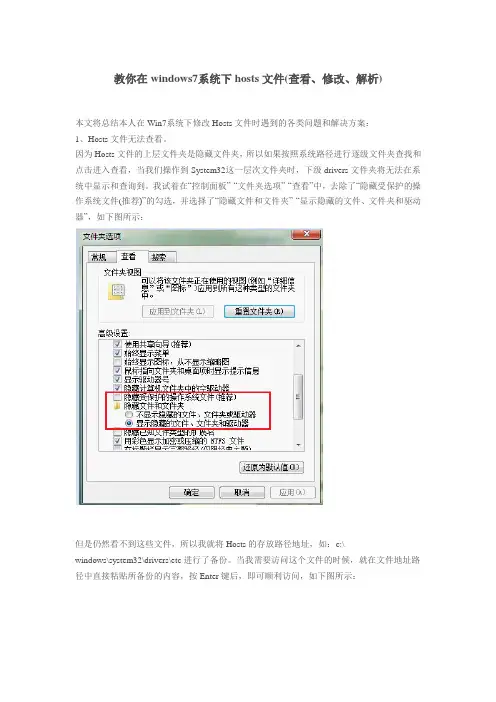
教你在windows7系统下hosts文件(查看、修改、解析)
本文将总结本人在Win7系统下修改Hosts文件时遇到的各类问题和解决方案:
1、Hosts文件无法查看。
因为Hosts文件的上层文件夹是隐藏文件夹,所以如果按照系统路径进行逐级文件夹查找和点击进入查看,当我们操作到System32这一层次文件夹时,下级drivers文件夹将无法在系统中显示和查询到。
我试着在“控制面板”-“文件夹选项”-“查看”中,去除了“隐藏受保护的操作系统文件(推荐)”的勾选,并选择了“隐藏文件和文件夹”-“显示隐藏的文件、文件夹和驱动器”,如下图所示:
但是仍然看不到这些文件,所以我就将Hosts的存放路径地址,如:c:\
windows\system32\drivers\etc进行了备份。
当我需要访问这个文件的时候,就在文件地址路径中直接粘贴所备份的内容,按Enter键后,即可顺利访问,如下图所示:
2、Hosts文件无法修改。
编辑Hosts文件后,点击保存,要求进行“另存为…”操作,且不能对当前Hosts文件进行覆盖操作。
此问题的原因是Hosts文件的属性被设置为“只读”,此时只要右键点击Hosts文件,将“只读”属性去除勾选即可,如下图所示:
还有可能的原因是当前系统登录人员的操作权限不足,无法编辑保存此文件,那么在打开Hosts文件的时候,长按“Shift”键,同时右键点击Hosts文件,而后选择“以管理员身份运行”即可。
本文作者
3、域名解析无效。
出现此类问题的原因,往往都是因为在编写IP地址和域名地址的映射关系时,在每行关系的末尾,未按回车Enter键导致,经常出现在映射关系的最后一行。
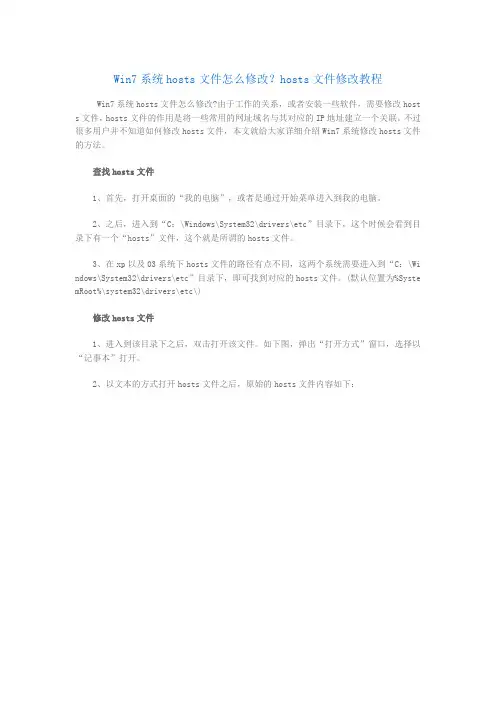
Win7系统hosts文件怎么修改?hosts文件修改教程Win7系统hosts文件怎么修改?由于工作的关系,或者安装一些软件,需要修改host s文件,hosts文件的作用是将一些常用的网址域名与其对应的IP地址建立一个关联。
不过很多用户并不知道如何修改hosts文件,本文就给大家详细介绍Win7系统修改hosts文件的方法。
查找hosts文件1、首先,打开桌面的“我的电脑”,或者是通过开始菜单进入到我的电脑。
2、之后,进入到“C:\Windows\System32\drivers\etc”目录下,这个时候会看到目录下有一个“hosts”文件,这个就是所谓的hosts文件。
3、在xp以及03系统下hosts文件的路径有点不同,这两个系统需要进入到“C:\Wi ndows\System32\drivers\etc”目录下,即可找到对应的hosts文件。
(默认位置为%Syste mRoot%\system32\drivers\etc\)修改hosts文件1、进入到该目录下之后,双击打开该文件。
如下图,弹出“打开方式”窗口,选择以“记事本”打开。
2、以文本的方式打开hosts文件之后,原始的hosts文件内容如下:hosts文件3、同时,也可以通过下图的方式进行修改hosts文件(域名 + ip地址的方式)。
hosts文件4、之后,进行保存,一般情况下是不能进行直接保存的:选择保存的位置,然后以没有后缀名的方式保存。
5、保存完成之后,拷贝对应保存好的hosts文件,拷贝到“C:\Windows\System32\d rivers\etc”目录下(默认位置为%SystemRoot%\system32\drivers\etc\)。
hosts文件6、在点击替换的时候,有时候会提示权限的问题,点击“继续”进行替换。
7、这样我们就完成了hosts文件修改的操作。
hosts文件在不同系统中所处的目录:Windows Vista/7/8/8.1: %windir%\system32\drivers\etc\Windows XP/Millennium:%windir%\Windows 95/98/Me:%WinDir%\Linux及其他类Unix操作系统:/etc8、在修改完成hosts文件之后,以(域名+ip地址的方式)修改完成之后,打开运行界面(Win+R打开),输入“cmd”进行测试。
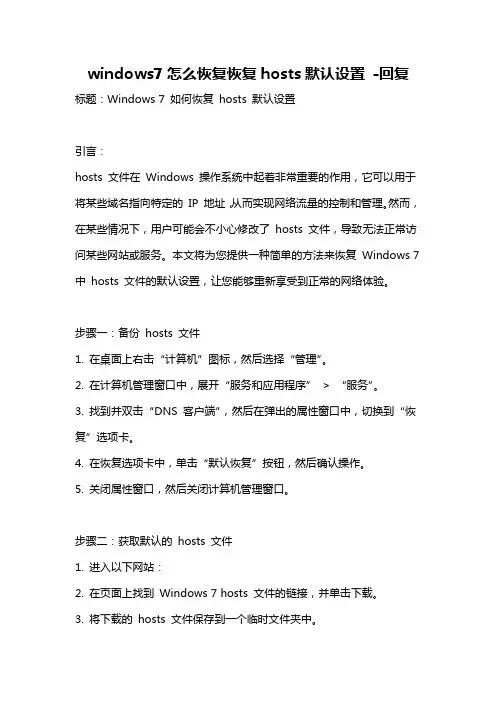
windows7怎么恢复恢复hosts默认设置-回复标题:Windows 7 如何恢复hosts 默认设置引言:hosts 文件在Windows 操作系统中起着非常重要的作用,它可以用于将某些域名指向特定的IP 地址,从而实现网络流量的控制和管理。
然而,在某些情况下,用户可能会不小心修改了hosts 文件,导致无法正常访问某些网站或服务。
本文将为您提供一种简单的方法来恢复Windows 7 中hosts 文件的默认设置,让您能够重新享受到正常的网络体验。
步骤一:备份hosts 文件1. 在桌面上右击“计算机”图标,然后选择“管理”。
2. 在计算机管理窗口中,展开“服务和应用程序”> “服务”。
3. 找到并双击“DNS 客户端”,然后在弹出的属性窗口中,切换到“恢复”选项卡。
4. 在恢复选项卡中,单击“默认恢复”按钮,然后确认操作。
5. 关闭属性窗口,然后关闭计算机管理窗口。
步骤二:获取默认的hosts 文件1. 进入以下网站:2. 在页面上找到Windows 7 hosts 文件的链接,并单击下载。
3. 将下载的hosts 文件保存到一个临时文件夹中。
步骤三:替换hosts 文件1. 在桌面上右击“计算机”图标,然后选择“管理”。
2. 在计算机管理窗口中,展开“服务和应用程序”> “服务”。
3. 找到并双击“DNS 客户端”,然后在弹出的属性窗口中,切换到“启动类型”选项卡。
4. 将启动类型更改为“禁用”,然后单击“确定”按钮。
5. 关闭属性窗口,并关闭计算机管理窗口。
步骤四:替换hosts 文件1. 打开Windows 文件资源管理器,导航到以下目录:C:\Windows\System32\drivers\etc。
2. 找到并复制备份hosts 文件,将其粘贴到另一个安全的位置,作为hosts 备份文件。
3. 在同一目录中,将下载的默认hosts 文件粘贴到此处。
4. 如果系统询问是否要替换文件,请点击“是”进行确认。
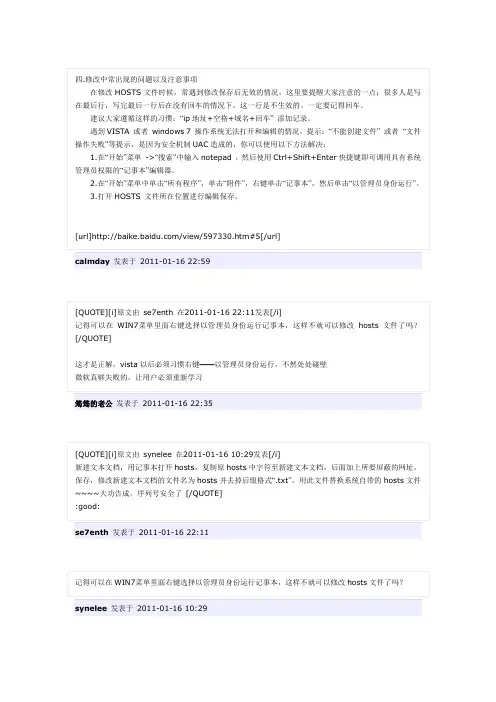
四.修改中常出现的问题以及注意事项在修改HOSTS文件时候,常遇到修改保存后无效的情况,这里要提醒大家注意的一点:很多人是写在最后行,写完最后一行后在没有回车的情况下,这一行是不生效的。
一定要记得回车。
建议大家遵循这样的习惯:“ip地址+空格+域名+回车”添加记录。
遇到VISTA 或者windows 7 操作系统无法打开和编辑的情况,提示:“不能创建文件”或者“文件操作失败”等提示,是因为安全机制UAC造成的,你可以使用以下方法解决:1.在“开始”菜单->“搜索”中输入notepad ,然后使用Ctrl+Shift+Enter快捷键即可调用具有系统管理员权限的“记事本”编辑器。
2.在“开始”菜单中单击“所有程序”,单击“附件”,右键单击“记事本”,然后单击“以管理员身份运行”。
3.打开HOSTS 文件所在位置进行编辑保存。
[url]/view/597330.htm#5[/url]calmday发表于2011-01-16 22:59[QUOTE][i]原文由se7enth 在2011-01-16 22:11发表[/i]记得可以在WIN7菜单里面右键选择以管理员身份运行记事本,这样不就可以修改hosts文件了吗?[/QUOTE]这才是正解,vista以后必须习惯右键——以管理员身份运行,不然处处碰壁微软真够失败的,让用户必须重新学习筠筠的老公发表于2011-01-16 22:35[QUOTE][i]原文由synelee 在2011-01-16 10:29发表[/i]新建文本文档,用记事本打开hosts,复制原hosts中字符至新建文本文档,后面加上所要屏蔽的网址,保存,修改新建文本文档的文件名为hosts并去掉后缀格式“.txt”,用此文件替换系统自带的hosts文件~~~~大功告成,序列号安全了[/QUOTE]:good:se7enth发表于2011-01-16 22:11记得可以在WIN7菜单里面右键选择以管理员身份运行记事本,这样不就可以修改hosts文件了吗?synelee发表于2011-01-16 10:29新建文本文档,用记事本打开hosts,复制原hosts中字符至新建文本文档,后面加上所要屏蔽的网址,保存,修改新建文本文档的文件名为hosts并去掉后缀格式“.txt”,用此文件替换系统自带的hosts文件~~~~大功告成,序列号安全了FPSO发表于2011-01-16 10:08必须地,感谢二位的热心。
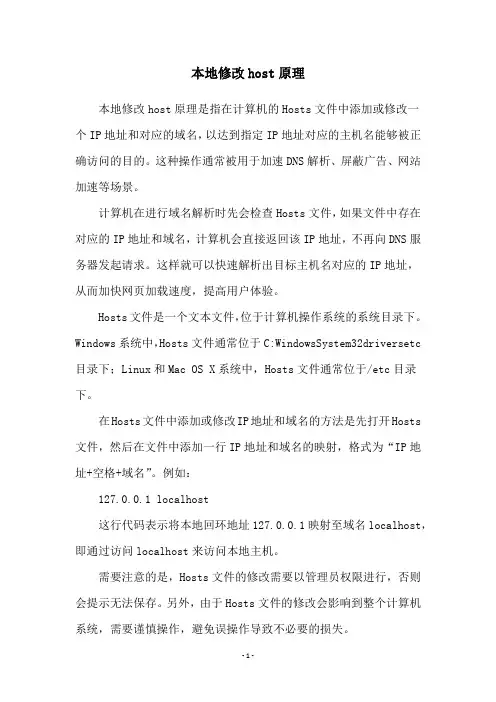
本地修改host原理
本地修改host原理是指在计算机的Hosts文件中添加或修改一
个IP地址和对应的域名,以达到指定IP地址对应的主机名能够被正确访问的目的。
这种操作通常被用于加速DNS解析、屏蔽广告、网站加速等场景。
计算机在进行域名解析时先会检查Hosts文件,如果文件中存在对应的IP地址和域名,计算机会直接返回该IP地址,不再向DNS服务器发起请求。
这样就可以快速解析出目标主机名对应的IP地址,
从而加快网页加载速度,提高用户体验。
Hosts文件是一个文本文件,位于计算机操作系统的系统目录下。
Windows系统中,Hosts文件通常位于C:WindowsSystem32driversetc 目录下;Linux和Mac OS X系统中,Hosts文件通常位于/etc目录下。
在Hosts文件中添加或修改IP地址和域名的方法是先打开Hosts 文件,然后在文件中添加一行IP地址和域名的映射,格式为“IP地址+空格+域名”。
例如:
127.0.0.1 localhost
这行代码表示将本地回环地址127.0.0.1映射至域名localhost,即通过访问localhost来访问本地主机。
需要注意的是,Hosts文件的修改需要以管理员权限进行,否则会提示无法保存。
另外,由于Hosts文件的修改会影响到整个计算机系统,需要谨慎操作,避免误操作导致不必要的损失。
课前大纲:位于c:\windows\system32\drivers\etc\中的HOSTS文件通过绑定主机名或域名与IP 来达到解析的目的,可以用它来屏蔽恶意网站或加快访问。
课程内容:有人问,HOSTS文件是什么东东,详细解释在百度百科词条。
它在哪里?一般HOSTS文件位于C:\Windows\System32\Drivers\Etc下面,没有后缀名,只有一个文件名HOSTS,可以用记事本打开它进行编辑修改,保存的时候,把文件类型设成“所有文件”,这样保存就不会带一个.txt的尾巴了。
这个文件干什么用的呢?百科里说的很清楚了,简单点说就是域名或主机名解析,把网址、主机名解析成IP地址,这个解析优先于DNS,作用范围限于本机,也就是说只是你的电脑通过HOSTS知道了某个域名与IP的映射关系,不代表其他电脑也一定明白这个关系。
下面具体说。
用记事本打开HOSTS,可以看到里面的内容,默认只有一条映射关系:127.0.0.1 localhost这里前面的127.0.0.1就是IP,后面的localhost就是域名或主机名。
你也可以后面的域名部分这样修改(可以用网址来替换,不用输http://):127.0.0.1 就是把指向127.0.0.1这个IP,当然这个映射关系是不对, 对应的IP不是这个,这样绑定127.1只有一个后果就是访问不了(因为映射关系不对,除非你的网站是架构在本地电脑上),所以引申出来,一些所谓的屏蔽恶意网站的工具,就是把恶意网址在HOSTS中绑定到127.0.0.1上,或者绑定到其它的IP地址上,如电脑报曾经出反黑HOSTS工具,虽然不是用127,原理是一样的,把对恶意网站的访问引到另一个地方,保护电脑不受恶意网站的侵害。
屏蔽广告和弹出网页也是如此,只要你能找得出对应的网址域名,注意不要屏蔽正常网站。
HOSTS的语法格式是IP在前,主机名或网址在后,IP与主机名间至少有一个空格,一个IP对一个主机名或域名,构成一组对应关系,一组对应关系占一行;加注释就在前面加上#,如果这一行开头有个#,则这一行全为注释内容,即这一行不起作用。
hosts⽂件修改⽅法集合(附各种问题解决⽅法)⽆废话简洁版:hosts所在⽂件夹:Windows 系统hosts位于 C:\Windows\System32\drivers\etc\hostsAndroid(安卓)系统hosts位于/system/etc/hostsMac(苹果电脑)系统hosts跟Linux⼀样位于/etc/hostsiPhone(iOS)系统hosts跟Linux Mac⼀样位于/etc/hostsLinux系统hosts位于 /etc/hosts你也可以⽤Notepad++ ⾃⾏转换⽂本编码和换⾏符格式。
使⽤⽅法Widonws系统:到C:\windows\system32\drivers\etc下查找hosts⽂件并以记事本打开,然后复制以下⾕歌-Hosts代码进去,最后保存。
(记得hosts⽂件是⽆后缀的哦!)Linux系统请修改 /etc/hosts 这个⽂件安卓同上,但要ROOT⾼⼤上的MAC系统如果是苹果电脑(Mac )请打开你的⽂件管理器(也就是Finder)然后,请按快捷键组合“Shift+Command+G”三个组合按键查找⽂件,并输⼊Hosts⽂件的所在路径:/etc/hosts。
其次,在打开的⽂件夹中找到“Hosts”⽂件夹。
更改后请做如下操作Windows开始 -> 运⾏ -> 输⼊cmd -> 在CMD窗⼝输⼊复制代码代码如下:ipconfig /flushdnsLinux终端输⼊复制代码代码如下:sudo rcnscd restart对于systemd发⾏版,请使⽤命令复制代码代码如下:sudo systemctl restart NetworkManager如果不懂请都尝试下Mac OS X终端输⼊复制代码代码如下:sudo killall -HUP mDNSResponderAndroid开启飞⾏模式 -> 关闭飞⾏模式通⽤⽅法拔⽹线(断⽹) -> 插⽹线(重新连接⽹络)⼀、什么是hosts⽂件Hosts是⼀个没有扩展名的系统⽂件,可以⽤记事本等⼯具打开,其作⽤就是将⼀些常⽤的⽹址域名与其对应的IP地址建⽴⼀个关联"数据库",当⽤户在浏览器中输⼊⼀个需要登录的⽹址时,系统会⾸先⾃动从Hosts⽂件中寻找对应的IP地址,⼀旦找到,系统会⽴即打开对应⽹页,如果没有找到,则系统会再将⽹址提交DNS域名解析服务器进⾏IP地址的解析。
使⽤hosts⽂件修改器⼀键修改hosts的图⽂⽅法
使⽤hosts⽂件修改器⼀键修改host,很多友友会给⼩编发邮件询问如何找到修改hosts⽂件。
hosts是win系统⼀个很重的⽂件,其作⽤就是将⼀些常⽤的⽹址域名与其对应的IP地址建⽴⼀个关联“数据库”,当⽤户在浏览器中输⼊⼀个需要登录的⽹址时,系统会⾸先⾃动从Hosts⽂件中寻找对应的IP地址,⼀旦找到,系统会⽴即打开对应⽹页,如果没有找到,则系统再会将⽹址提交DNS域名解析服务器进⾏IP地址的解析。
那么如何快速的⼀键修改hosts呢,⼩编今天⼿把⼿的教你~~
下载地址:
⾸先解压⽂件,运⾏“hostsconfig.exe”程序
开启后,会⾃动追⼩化到系统托盘,双击打开即可进⼊主界⾯
如下图就是主界⾯了,IP和DNS都⼀⽬了然吧,很清爽的界⾯。
输⼊ip地址和DNS然后点击“添加”即可。
记得勾选“启⽤”哦。
.
如果要修改的话,也很容易,右键点击要修改的地址,会出来菜单,选择“编辑”即可。
编辑的⽅法和添加差不多,也要在IP栏和DNS栏输⼊地址哦。
好了,这款绿⾊的⼩软件的使⽤⽅法就说到这⾥,⼤家⾃⼰摸索吧。
win7防火墙怎么禁止访问某个网站
win7防火墙想要禁止访问某个网站,要怎么办呢,那么win7防火墙怎么禁止访问某个网站呢?下面是小编收集整理的win7防火墙怎么禁止访问某个网站,希望对大家有帮助~~
win7防火墙禁止访问某个网站的方法
工具/原料
win7系统,电脑,互联网
方法一:
1通过修改系统HOSTS文件文件来进行网站屏蔽访问。
HOSTS文件一般在C:\Windows\System32\drivers\etc这个目录下,双击HOSTS文件打开,选择以“记事本”形式打开。
2在HOSTS文件底部添加你需要禁止访问的网站,格式为:127.0.1+空格+网站域名。
如图所示:
3设置完成之后,进行保存。
ps:如果保存不了,可能是因为你系统权限不够。
可在百度搜索一下win7怎样修改和保存hosts文件,在此就不赘述了。
4OK,现在我们打开指定网页进行测试吧,访问失败。
如图
END
通过软件进行设置:
本人使用的瑞星防火墙,可以通过这款工具进行指定某个网站禁止访问。
首先打开防火墙首页,选择顶部的设置按钮。
进入设置界面之后,选择进入“黑名单设置”功能。
添加好需要禁止访问的网址之后,选择旁边的“√”。
并点击底部的应用即可。
win7防火墙怎么禁止访问某个网站相关文章:
1.win7系统怎么禁止访问某个网站
2.win7系统如何屏蔽某个ip链接
3.win7系统怎么利用防火墙限制指定程序连接网络
4.WIN7怎么解除防火墙阻止
5.怎样使用windows防火墙禁止程序访问网络。